* Dieser Beitrag ist Teil von iPhone-Leben's Tipp des Tages-Newsletter. Anmeldung. *
Wie löscht man Bücher vom Kindle? Wenn Sie dieses Buch wirklich nie wieder sehen möchten, können Sie es dauerhaft aus Ihrer Kindle-Bibliothek löschen. Es gibt viele verschiedene Möglichkeiten, Kindle-Bücher von Ihrer Kindle-App oder Ihrem Kindle-Gerät zu entfernen, und es gibt verschiedene Orte, an denen Sie sie möglicherweise entfernen oder löschen möchten. Wir werden sie alle unten behandeln.
Springen zu:
- So löschen Sie Bücher vom Kindle (Gerät)
- So entfernen Sie Bücher aus der Kindle-App auf iPad und iPhone
- So löschen Sie Bücher dauerhaft aus der Kindle-App
- So löschen Sie Bücher dauerhaft aus der Kindle Cloud
Unabhängig davon, welches Kindle-Modell Sie haben, ist das Löschen von Büchern sehr ähnlich. Wenn Sie jedoch Bücher dauerhaft aus Ihrer Amazon Kindle-Bibliothek löschen möchten, gehen Sie zu Bücher aus der Kindle Cloud löschen. Die unten beschriebene Methode entfernt das Buch von Ihrem Kindle-Gerät, während Sie das gekaufte Buch in Ihrer Kindle Cloud und als Teil Ihres Amazon Kindle-Kontos behalten können.
So löschen Sie Bücher von einer Kindle- oder Kindle-Tastatur:
- Dieses Modell hat den Fünf-Wege-Richtungsregler. Wir verwenden diese Schaltfläche in den nächsten Schritten, um das Buch zu löschen.
- Suchen Sie das Buch, das Sie löschen möchten.
- Wählen Sie den Namen des Buchs auf dem Startbildschirm oder in Ihrer Kindle-Bibliothek aus und drücken Sie dann die Linker Schalter auf dem 5-Wege-Controller.
- Wählen Vom Gerät entfernen. Drücken Sie die Mitte des 5-Wege-Controllers.
So löschen Sie Bücher von einem Kindle Touch, Voyage, Fire oder Paperwhite:
- Gehen Sie zu Ihrem Kindle-Bibliothek, und suchen Sie das Kindle-Buch, das Sie löschen möchten.
- drücken und halten das Buchcover.
- Zapfhahn Download entfernen.
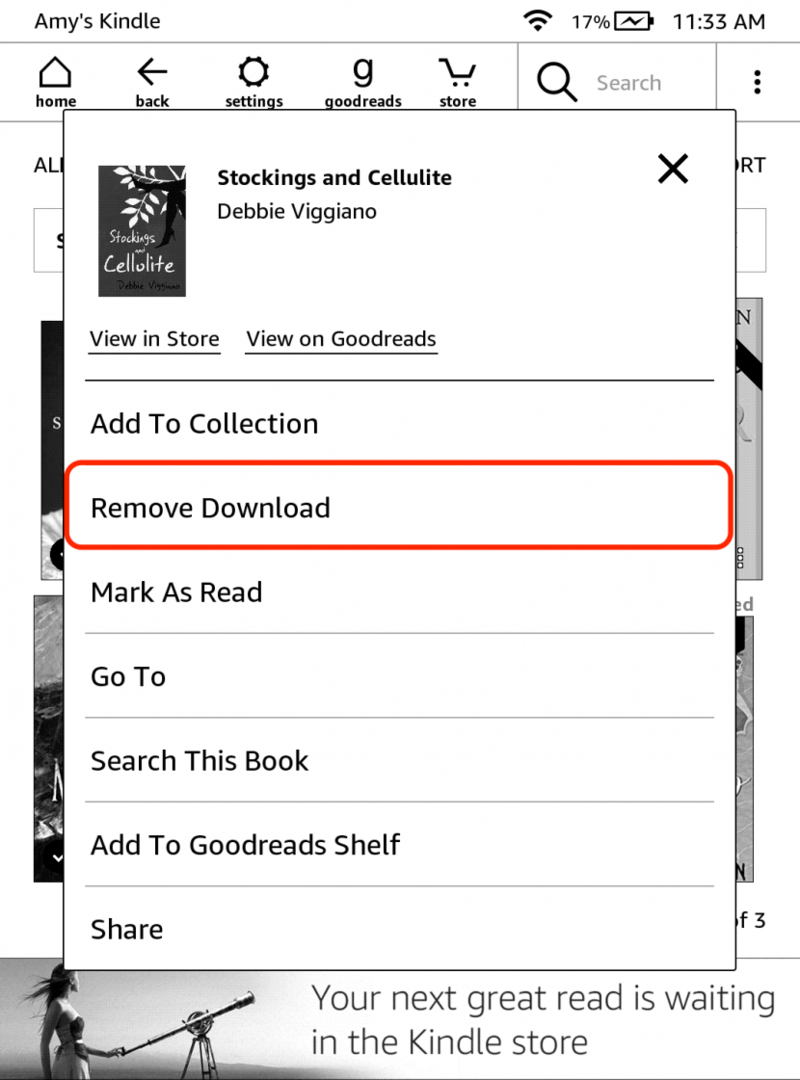
Wenn Ihr Kindle-Gerät oben nicht aufgeführt ist, befolgen Sie die Schritte zum Löschen von Büchern von einem Kindle Touch, Voyage usw. Wenn Sie einen Kindle haben, der nur über einen Touchscreen verfügt, ist die Methode beim Entfernen von Büchern von Ihrem Kindle-Gerät ungefähr gleich, unabhängig davon, welches Modell Sie haben. Denken Sie daran, dass Bücher, die Sie von Ihrem Kindle-Gerät entfernen, weiterhin in der Kindle Cloud verfügbar sind, d. h. wenn Sie sie später herunterladen und erneut lesen möchten (oder leihe dein Buch einem Freund aus), können Sie das Buch ohne erneuten Kauf kaufen.
Verwandt: So kaufen Sie Kindle-Bücher auf dem iPhone oder iPad
Wenn die Kindle-App Ihre ist bevorzugte E-Reader-App, ein Buch zu löschen ist einfach.
- Öffne das Kindle-App auf Ihrem iPad oder iPhone.
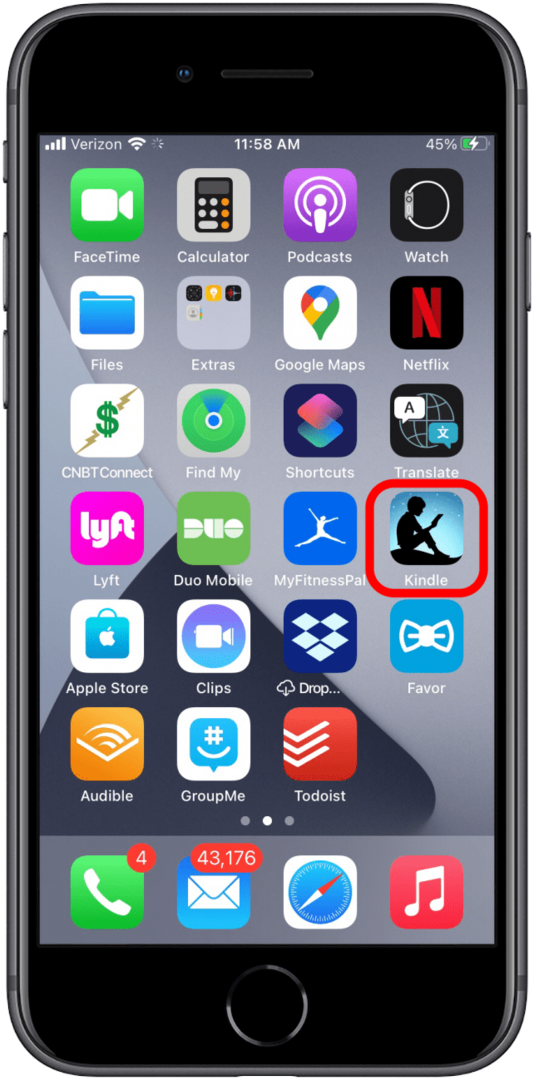
- Navigieren Sie zu Ihrem Bücherei am unteren Bildschirmrand.
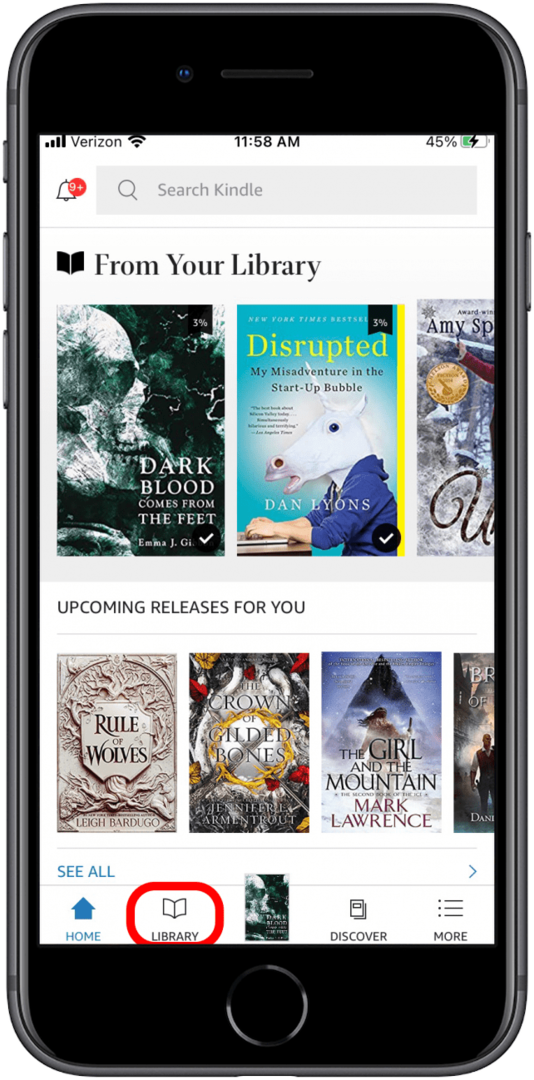
- Zapfhahn Heruntergeladen um nur Bücher und Beispiele anzuzeigen, die Sie auf Ihr iPhone oder iPad heruntergeladen haben. Dies sind die Bücher, die Sie lesen können, auch wenn Sie offline sind (kein WLAN oder Mobilfunkverbindung).
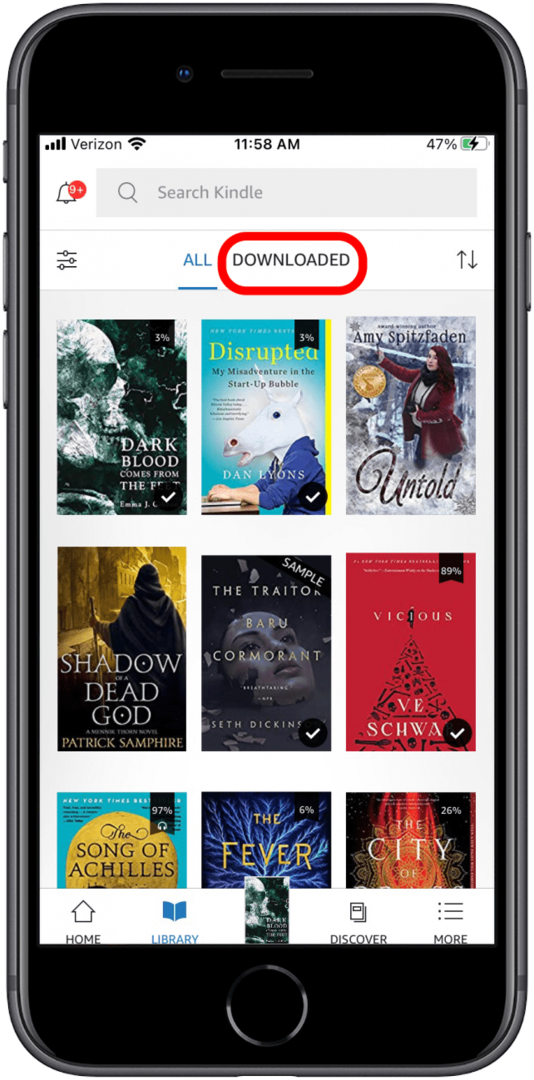
- Tippen Sie auf das Symbol von Pfeile nach oben und unten in der oberen rechten Ecke Ihres Bildschirms.
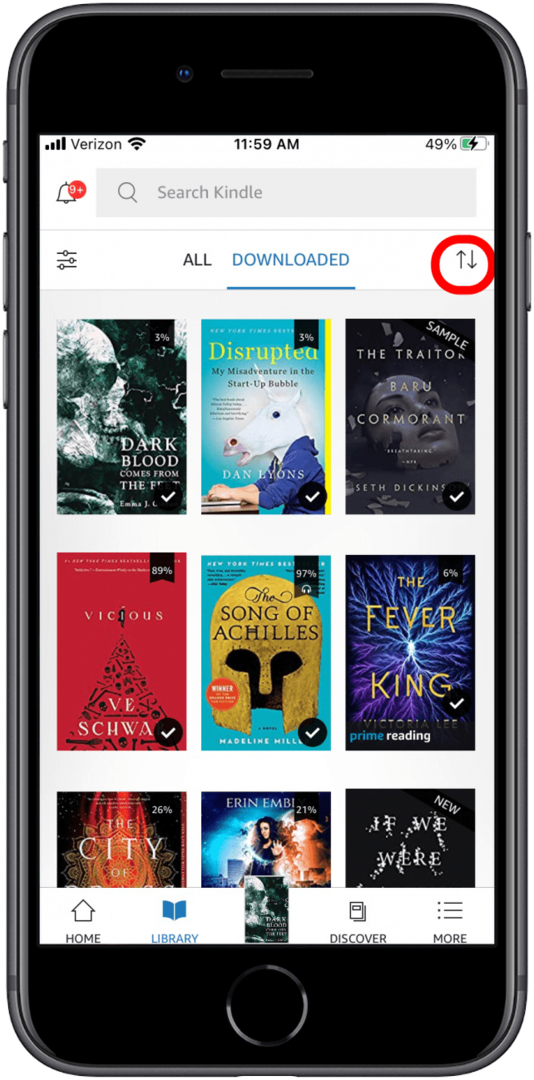
- Auswählen Rasteransicht.
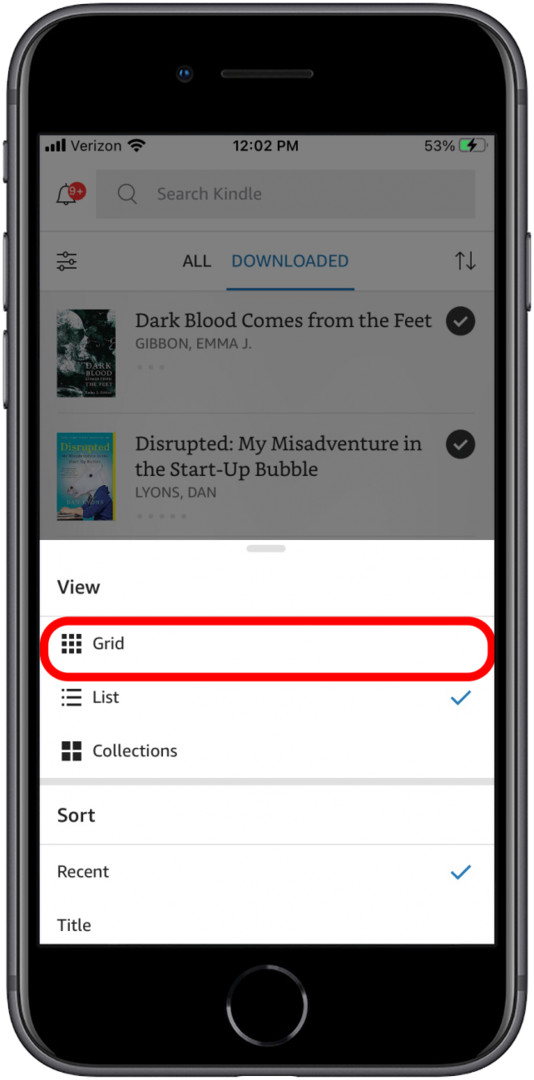
-
Tippen und Halten das Symbol des Buches, das Sie entfernen möchten.
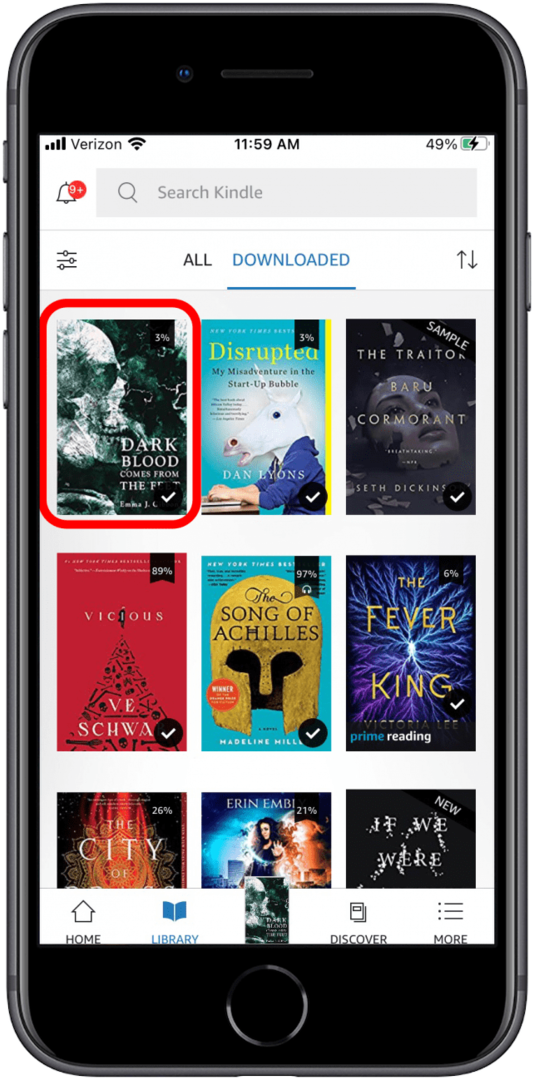
- Zapfhahn Download entfernen.
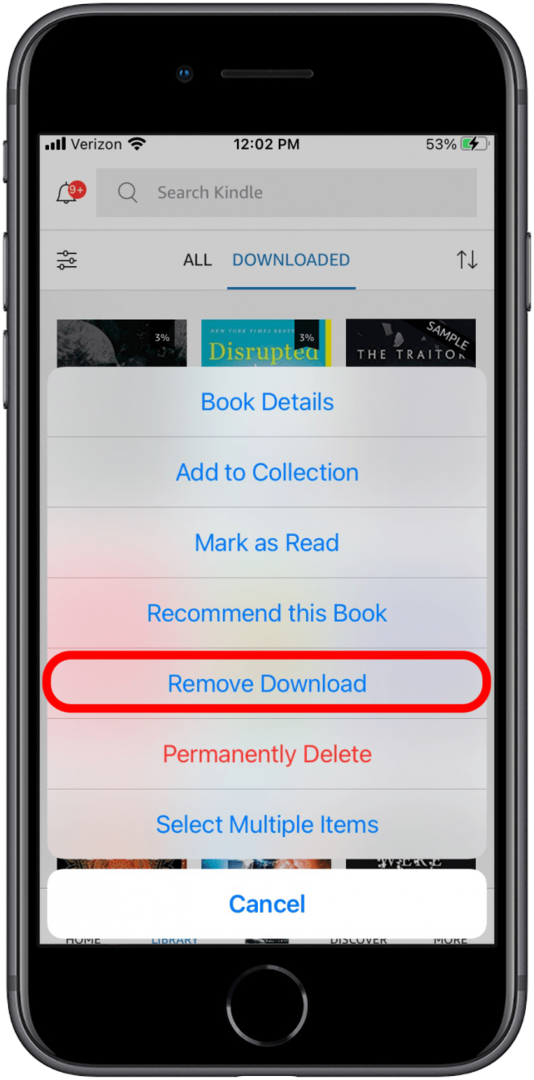
Jetzt wird das Buch aus Ihrer Kindle-App entfernt, ist aber bei Bedarf weiterhin in Ihrer Kindle Cloud verfügbar. In einem späteren Abschnitt werden wir auf das Löschen von Büchern aus Ihrer Amazon Kindle Cloud eingehen. Wenn Sie jedoch Bücher dauerhaft und direkt aus Ihrer Kindle-App löschen möchten, lesen Sie weiter.
Bücher dauerhaft aus der Kindle-App löschen
Um Bücher dauerhaft aus Ihrer Kindle-App zu löschen, befolgen Sie die Schritte 1 bis 6 im vorherigen Abschnitt. Nachdem Sie das Buch ausgewählt haben, das Sie endgültig löschen möchten:
- Zapfhahn Permanent löschen um das Buch aus Ihrer Kindle-App und Kindle Cloud zu löschen.
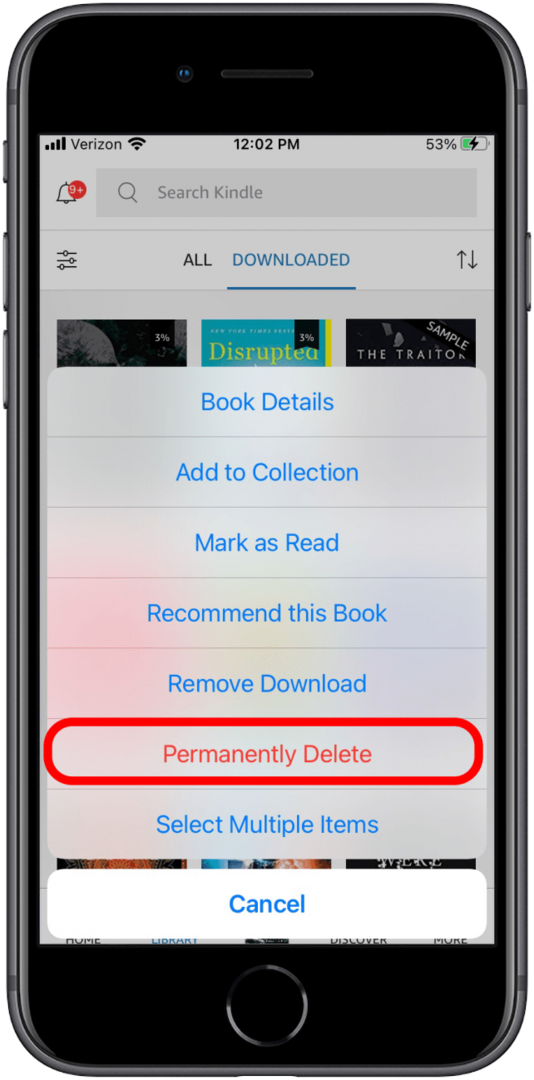
- Zapfhahn Löschen Löschen zu bestätigen.
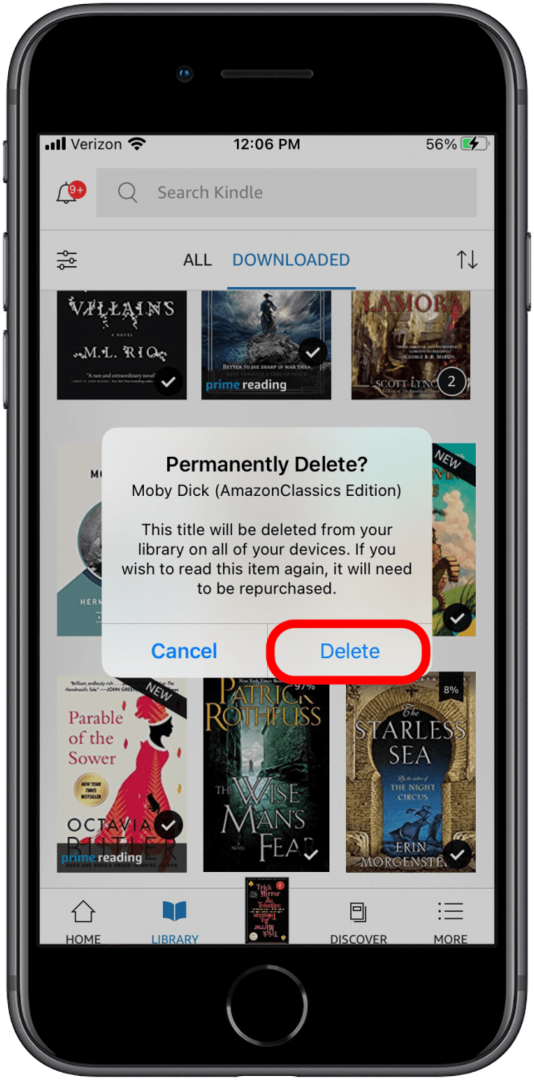
Es ist gut zu wissen, dass wenn Sie ein Buch aus der Kindle Cloud löschen, es weg ist. Das bedeutet, dass Sie es erneut kaufen müssen, wenn Sie sich entscheiden, zurückzugehen und das Buch zu lesen. Bücher, die von Ihrem Gerät entfernt oder archiviert wurden, verbleiben jedoch in der Kindle Cloud, falls Sie sie jemals wieder lesen möchten. Durch das Archivieren Ihrer Bücher kann Ihr iPhone oder iPad mehr Speicherplatz schaffen, ohne die zuvor gekauften Bücher dauerhaft zu löschen.
Sie haben unbegrenzten Speicherplatz für Kindle-Bücher in der Amazon Cloud. Sie können so viele wundervolle Romane in der Kindle Cloud speichern und es wird Ihnen nie der Platz ausgehen, um sie aufzubewahren. Es gibt jedoch andere Gründe, warum Sie Bücher dauerhaft aus Ihrem Konto löschen möchten. Es ist wichtig zu wiederholen, dass Bücher, die aus der Cloud entfernt wurden, dauerhaft verschwunden sind. Sie müssen sie erneut kaufen, sollten Sie Ihre Meinung ändern. Um ein Buch dauerhaft zu löschen, müssen Sie sich in einem Webbrowser bei Ihrem Amazon-Konto anmelden. So löschen Sie Bücher dauerhaft aus der Kindle Cloud und Ihrer Amazon Kindle-Bibliothek:
- Öffnen Sie auf Ihrem Computer Amazon.com in einem Webbrowser und melden Sie sich bei Ihrem Konto an.
- Fahre mit der Maus darüber Konto & Listen oben. Dadurch wird ein Dropdown-Menü angezeigt.
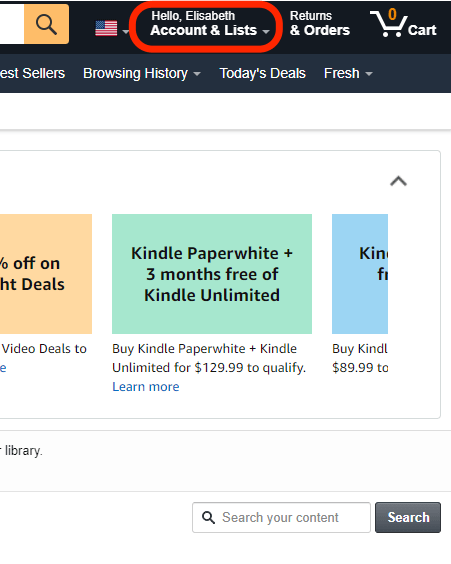
- Wählen Sie in diesem Menü Inhalte & Geräte.
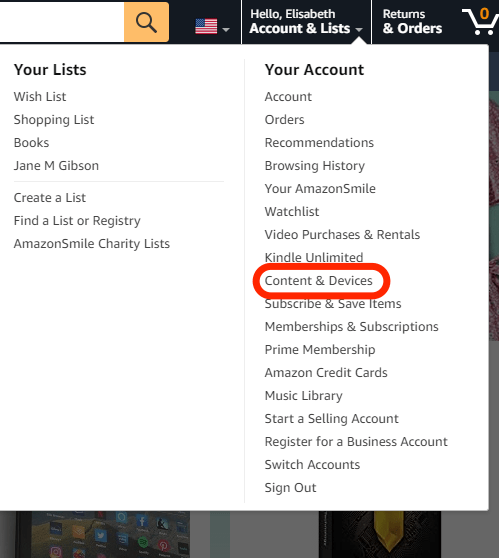
- Drücke den drei Punkte neben dem Titel, den Sie aus Ihrer Inhaltsliste entfernen möchten.
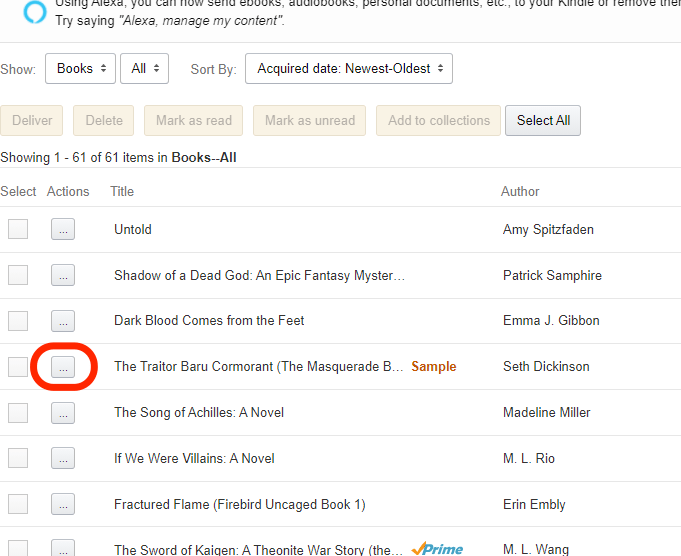
- Klicken Löschen.
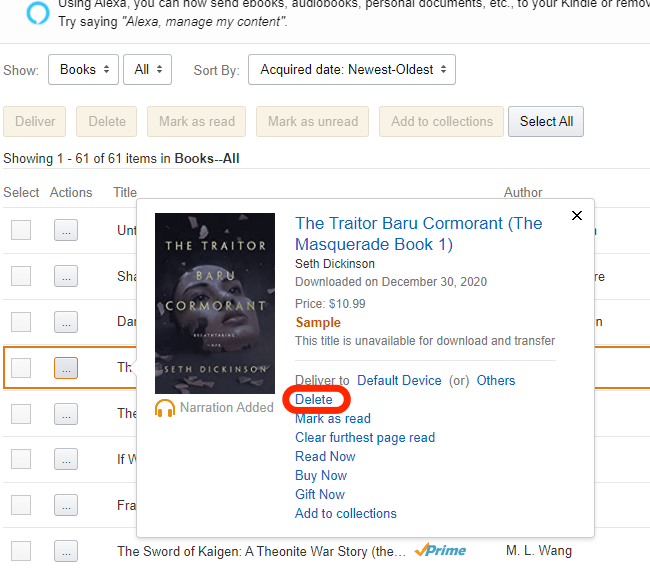
- Klicken Ja, endgültig löschen.
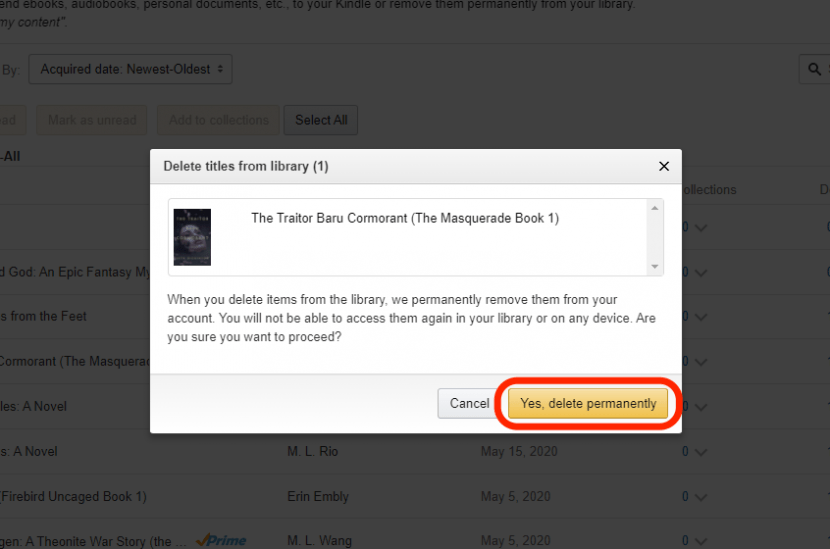
Jetzt sollten Sie ein Meister im Löschen und Entfernen von Büchern aus Ihrer Kindle-Bibliothek auf Ihrem iPhone, iPad oder Kindle-Gerät sein. Hoffentlich müssen Sie Bücher in Zukunft nur noch entfernen, um Platz für neue zu schaffen. Als nächstes lernen Sie So kaufen Sie neue Kindle-Bücher direkt auf Ihrem iPhone und iPad. Plus, In diesem Artikel erfahren Sie, wie Sie gekaufte Bücher herunterladen, damit Sie sie auf Ihren iDevices lesen können.